
ボリュームライトの表現(球型)
Blender3.2.1だと、Volumeを使ったら簡単にBlenderがお亡くなりになる件(´・ω・`)
これだったら落ちない、この回避方法でなんとか落ちない……という細い道を通ってなんとかVolumeLightの表現までこぎつけたので、やり方をメモしておこうと思います。
忙しい人向けのまとめ
PointLightを追加する
Objectの追加でVolumeのEmptyを追加する。このとき表示モードがMaterialやRenderedだとBlenderが落ちるので、solidにしておく
追加したVolumeのEmptyにMeshToVolumeModifireを追加し、VolumeLightの形状のMeshを作って設定する(今回球を作って設定)。なおMeshは非表示に。
MaterialビューだとVolumeLightが見えないのでRenderedビューで確認する
VolumeのEmptyにMaterialを追加し、MaterialとModifireのパタラメータをいい感じに設定する
まずはライトの配置から
それでは順番に。
まずはLightですが、今回は球形の放射状のVolumeLightを作りたかったので、PointLightを使いました。PointLight光の中心に配置します。また足元の橋が一番光るようにRadiusの調整もしています。
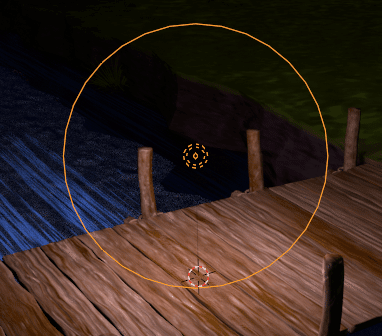
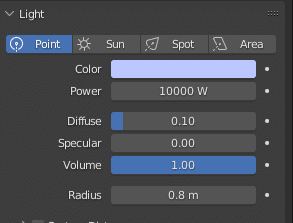
PowerはVolumeLightになったときにペカーっと光らせたいので結構強めにしています。ただその状態でDiffuseが1.0になっていると遠いObjectにもかなり影響を与えてしまうので、Diffuseを減らして影響を絞っています。Specularもかなり周りに影響を与える上にVolumeLightではそもそも不要なことが多いと思うので、0にしておくのが良いでしょう。
このあたりの数値はVolumeLightの設定が終わってから調整を行えばいいので、適当にPowerを増やしてSpecularを0にしておけば最初はOK。
ボリュームを作成する
光る範囲を作成します。まず表示モードをsolidにします。
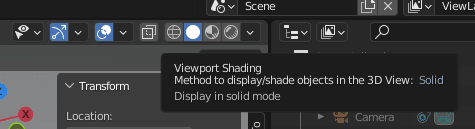
ObjectモードのAddメニューより、VolumeのEmptyを追加します。
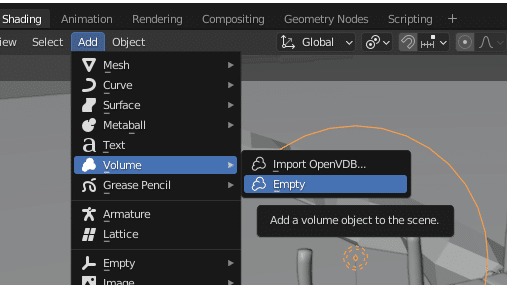
続けてVolumeLightの形状にするObjectを追加します。今回はUV球にしました。位置、大きさはPointLightに合わせておく感じで。
UV球は表示する必要がないので、表示・レンダリングともにしないようにしておきます。


先程追加したVolumeのEmptyにMeshToVolumeModifireを追加し、先程追加したUV球を設定します。

VolumeLightが追加されたことを確認するために、表示モードをRenderedにします。
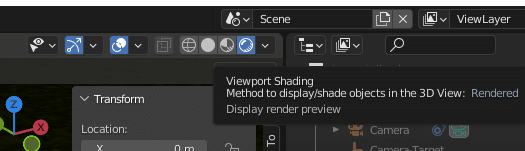
ちょっと光が強いですがVolumeLightができました。

マテリアルを追加する
VolumeのEmptyにMaterialを追加します。自動でPrincipledVolumeが接続されますのでColorとDensityを設定します。

ついでにMeshToVolumeモディファイアのDensityも下げておきます。
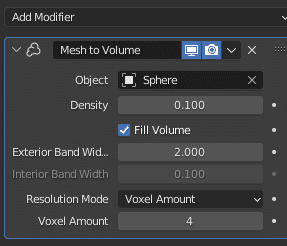
色の設定ですが、
MaterialのColor
PointLightのColor
の2つの設定場所が存在します。またVolumeLightの密度についても
MaterialのDensity
PointLightのDensity
とやっぱり2つの設定場所が存在します。
これらを組み合わせていい感じの光に設定します。
パラメータを調整する
ボリュームの大きさはMeshToVolumeModifireのExteriorBandWidthで設定します。
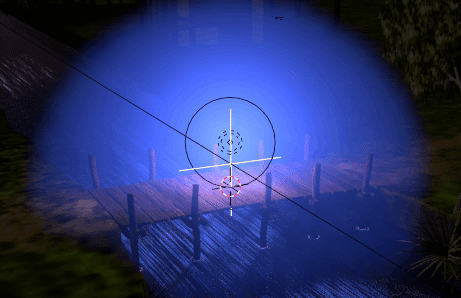

外に行くほど薄くしたいときは……残念ながら減衰の設定が無いようなので、VoxelAmountを削って対応します。

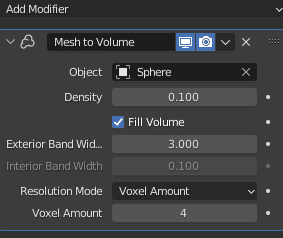
基本的に弄るのは、VolumeのEmptyのMaterialとModifire、PointLightとなります。
なおVolumeをいじっていると、この記事を書きながらでもBlenderが落ちまくっていたので、保存・バックアップはこまめにやってくだされ(´・ω・`)
この記事が気に入ったらサポートをしてみませんか?
